在win10系统中,自带有edge浏览器,在使用过程中,有不少用户反映说在使用edge浏览器播放视频的过程中,突然卡死并出现白屏的情况,遇到这样的问题该怎么办呢,本文就教大家分享一下win10系统下edge播放视频出现白屏的具体解决方法。
方法1:开始——设置——应用——找到Microsoft Edge左键点击一下——高级选项——点选修复或者重置。
方法2:在Cortana搜索框输入windows powershell,鼠标右击windows powershell以管理员运行,复制粘贴以下命令运行:
Get-AppXPackage -AllUsers -Name Microsoft.MicrosoftEdge " Foreach {Add-AppxPackage -DisableDevelopmentMode -Register "$($_.InstallLocation)/AppXManifest.xml" -Verbose}
方法3:按下win+R组合键打开运行,在框中输入:regedit 点击确定打开注册表,在注册表中依次展开:HKEY_CLASSES_ROOT/CLSID/{D27CDB6E-AE6D-11cf-96B8-444553540000}/InprocServer32 ;
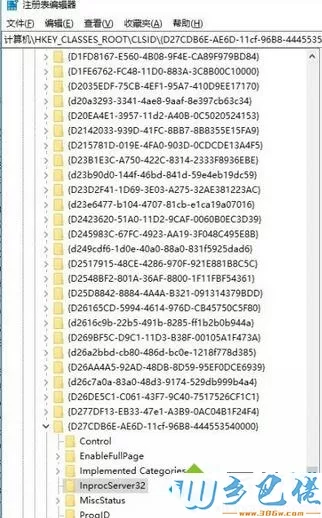
在右侧鼠标右键默认的值改成C:/Windows/System32/Macromed/Flash/Flash.ocx 点击确定保存设置i即可!
注册表显示数据不能更改,说明你没有更改权限,可以按下面图解进行设置:
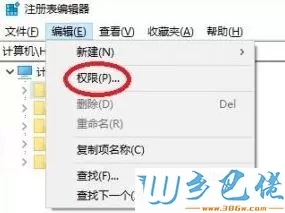
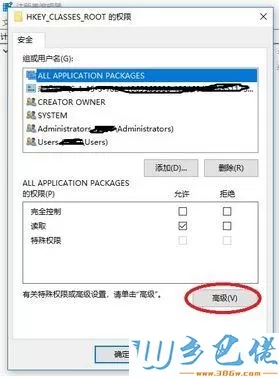
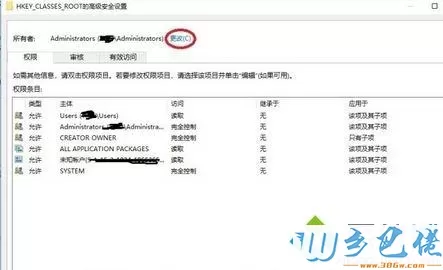
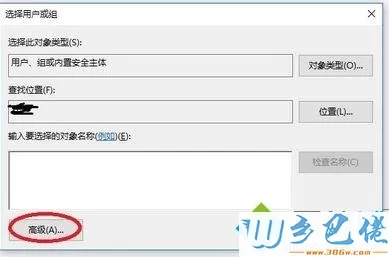
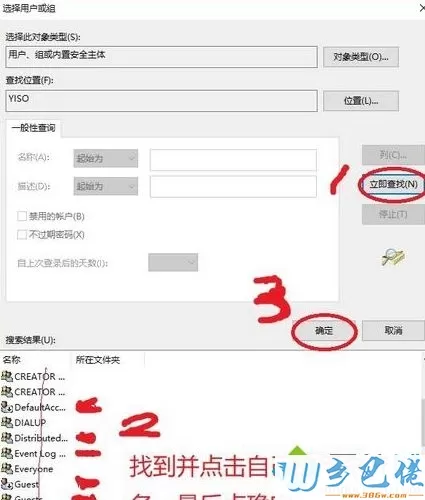
经过上面的方法就可以解决win10系统下edge播放视频出现白屏这个问题了,希望本教程内容可以帮助到大家。


 当前位置:
当前位置: